Ghost Windows系统修改教程
简单易学修改gho做自己的系统
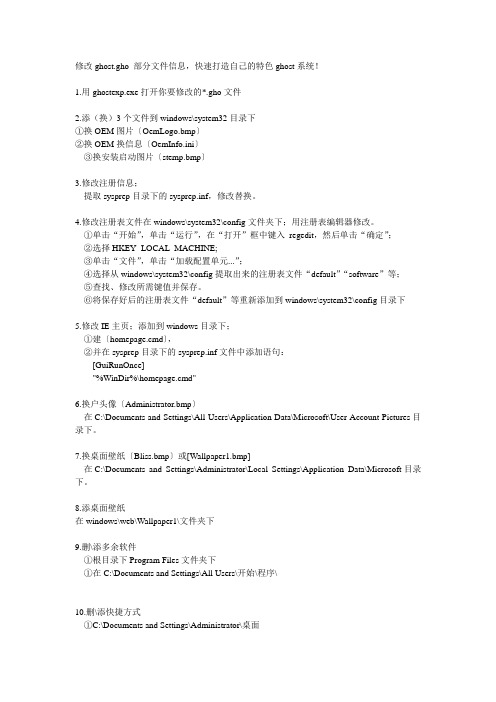
修改ghost.gho 部分文件信息,快速打造自己的特色ghost系统!1.用ghostexp.exe打开你要修改的*.gho文件2.添(换)3个文件到windows\system32目录下①换OEM图片〔OemLogo.bmp〕②换OEM换信息〔OemInfo.ini〕③换安装启动图片〔stemp.bmp〕3.修改注册信息;提取sysprep目录下的sysprep.inf,修改替换。
4.修改注册表文件在windows\system32\config文件夹下;用注册表编辑器修改。
①单击“开始”,单击“运行”,在“打开”框中键入regedit,然后单击“确定”;②选择HKEY_LOCAL_MACHINE;③单击“文件”,单击“加载配置单元...”;④选择从windows\system32\config提取出来的注册表文件“default”“software”等;⑤查找、修改所需键值并保存。
⑥将保存好后的注册表文件“default”等重新添加到windows\system32\config目录下5.修改IE主页;添加到windows目录下;①建〔homepage.cmd〕,②并在sysprep目录下的sysprep.inf文件中添加语句:[GuiRunOnce]"%WinDir%\homepage.cmd"6.换户头像〔Administrator.bmp〕在C:\Documents and Settings\All Users\Application Data\Microsoft\User Account Pictures目录下。
7.换桌面壁纸〔Bliss.bmp〕或[Wallpaper1.bmp]在C:\Documents and Settings\Administrator\Local Settings\Application Data\Microsoft目录下。
8.添桌面壁纸在windows\web\Wallpaper1\文件夹下9.删\添多余软件①根目录下Program Files文件夹下①在C:\Documents and Settings\All Users\开始\程序\10.删\添快捷方式①C:\Documents and Settings\Administrator\桌面①C:\Documents and Settings\Administrator\开始\程序①C:\Documents and Settings\All Users\开始\程序快捷方式C:\Documents and Settings\xxx\Application Data\Microsoft\Internet Explorer\Quick Launch\xxx.lnk11.修改完后重新编译一下gho文件(文件-编译)。
教你如何修改GHO,制作自己的系统安装盘
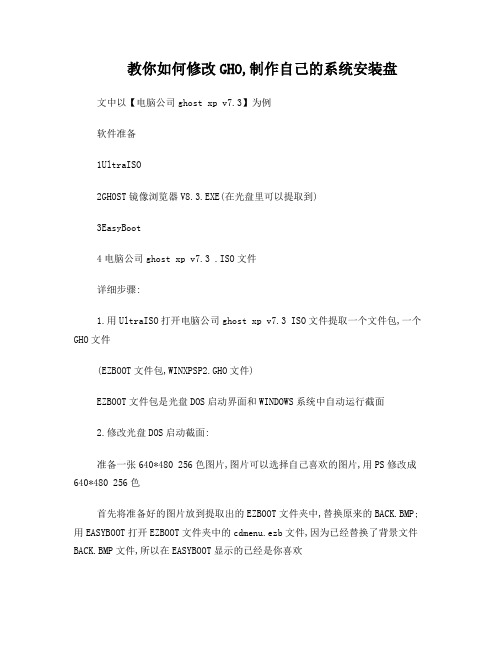
教你如何修改GHO,制作自己的系统安装盘文中以【电脑公司ghost xp v7.3】为例软件准备1UltraISO2GHOST镜像浏览器V8.3.EXE(在光盘里可以提取到)3EasyBoot4电脑公司ghost xp v7.3 .ISO文件详细步骤:1.用UltraISO打开电脑公司ghost xp v7.3 ISO文件提取一个文件包,一个GHO文件(EZBOOT文件包,WINXPSP2.GHO文件)EZBOOT文件包是光盘DOS启动界面和WINDOWS系统中自动运行截面2.修改光盘DOS启动截面:准备一张640*480 256色图片,图片可以选择自己喜欢的图片,用PS修改成640*480 256色首先将准备好的图片放到提取出的EZBOOT文件夹中,替换原来的BACK.BMP;用EASYBOOT打开EZBOOT文件夹中的cdmenu.ezb文件,因为已经替换了背景文件BACK.BMP文件,所以在EASYBOOT显示的已经是你喜欢的背景图片了,各位可以按照自己的喜好随便用EASYBOOT 软件修改里边的文字部分,比如作者,日期,菜单可以不用修改,因为DONGHAI已经做的很好了,对了在保存以前别忘记在EASYBOOT里选中背景图象一项。
SUB.EZB文件和上边一样的修改方法容易出现的问题就是图片的格式问题,一定要把图片个修改对了完成以后替换原来的EZBOOT就OK了3 修改WINDOWS系统下光盘自动运行的界面在UltraISO打开的7.3ISO文件里提取AUTORUN.INI,把里边修改成自己的OEM信息,替换原来的文件有人要问了,干吗要改,(哈哈,这个AUTORUN.INN文件就是WINDOWS系统下光盘自动运行的界面显示的文字内容)光盘界面问题到次修改完毕.4 接下来就是修改GHO文件了,要用到的软件就是GHOST 镜像浏览器V8.3.EXE用GHOST镜像浏览器V8.3.EXE打开已经提取出来的WINXPSP2.GHO文件,大家可以看到,里边的文件树其实就是装完系统后的C盘的样子. 里边需要修改的地方很多.但是大体的不删除原来软件的情况下就需要修改以下几个地方(因为原来残留的流氓软件ISLAND已经处理完毕了不过本人个人认为.里边的QQ2006,迅雷,SAFE360,傲游浏览器,BIT下载软件都可以不要了;具体原因大家在使用当中可以体会到这几个软件带来得不方便,我就不多说了)软件的删除方法很简单就是在打开的GHO文件的文件树中找到Document and Settings-Administrator--桌面,将里边的QQ和迅雷的连接文件删除,再到all users--桌面里的bitcomet.lnk,maxthon.lnk删除,再到all users--开始菜单--程序中将腾讯QQ包删除;这一步是为了把开始菜单和桌面上的不要的软件的连接删除,下面就给把实质的程序删除了,可以在program files找到,一一删除就行了,这样在将来的桌面上就干净了5 下面就是最烦琐重要的部分,这儿充分体现了东海大哥的智慧第一步:修改系统属性里的OEM信息:首先找到sysprep 文件夹提取sysprep.inf文件,如下ProductKey=MRX3F-47B9T-2487J-KWKMF-RPWBY FullName="GHOST 还原盘基地"OrgName=""ComputerName=*将微软用户和微软中国改成你自己的公司名,然后保存替换原来的文件第二步就是修改系统属性里制造商和技术支持商的标志和技术支持信息:支持商的标志是windows-system32中的oemlogo,大家可以设计个差不多大小的替换掉原来的就可以了技术支持信息是windows-system32下的oeminfo.ini 文件,可以打开修改后替换本来的第三就是修改系统恢复过程中有一段时间显示的图片,位置是windows-system32中的setup.bmp文件,可以用上边的back.bmp改为setup.bmp替换到这儿大部分的已经修改完毕,还有就是在系统装完后在标准模式下开始菜单上有个连接的问题,这个就比较麻烦了,需要修改注册表,GHO文件的注册表位置是windows-system32下的config下的文件,这个只需要将config下的software提取出来就行了,修改办法如下:开始-运行-regedit,打开注册表编辑器选中HKEY_LOCAL_MACHINE,选中文件--加载配置单元,选择刚才提取的sofeware文件,随便在弹出的加载配置单元的项名称随便起个名字,比如123,这时候在HKEY_LOCAL_MACHINE下就会多了123 的项;下边找到了根源HKEY_CLASSES_ROOT\CLSID\{2559a1f6-21d7-11d4-bd af-00c04f60b9f0},这一项里包含了“默认”和“Infotip”这两项,将Infotip直接删除,在左边{2559a1f6-21d7-11d4-bdaf-00c04f60b9f0}下还有Instance项,里边有"默认","CLSID","COMMAND","METHOD","PARAM1"几项, 下边把"command","param1"直接删除就行了。
龙之心电脑:GHO文件XP系统修改教程
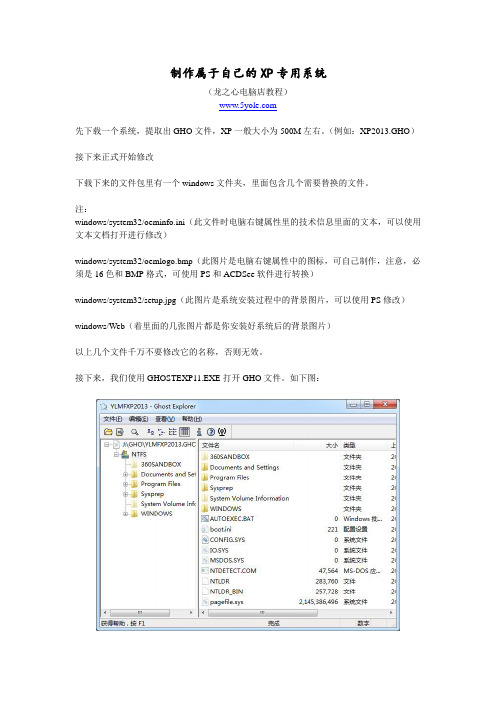
制作属于自己的XP专用系统(龙之心电脑店教程)先下载一个系统,提取出GHO文件,XP一般大小为500M左右。
(例如:XP2013.GHO)接下来正式开始修改下载下来的文件包里有一个windows文件夹,里面包含几个需要替换的文件。
注:windows/system32/oeminfo.ini(此文件时电脑右键属性里的技术信息里面的文本,可以使用文本文档打开进行修改)windows/system32/oemlogo.bmp(此图片是电脑右键属性中的图标,可自己制作,注意,必须是16色和BMP格式,可使用PS和ACDSee软件进行转换)windows/system32/setup.jpg(此图片是系统安装过程中的背景图片,可以使用PS修改)windows/Web(着里面的几张图片都是你安装好系统后的背景图片)以上几个文件千万不要修改它的名称,否则无效。
接下来,我们使用GHOSTEXP11.EXE打开GHO文件。
如下图:将整个windows文件夹复制张贴(替换)上去,这样就完成了。
附带说明Documents and Settings/Application Data/[开始]菜单/程序(打开里面是可以删除和放你想放的东西上去,提示在开始程序中显示)Documents and Settings/Application Data/桌面(这里面是安装好后桌面的文件,可删除和放入) 下面两个和上面一样Documents and Settings/All Users/[开始]菜单/程序(打开里面是可以删除和放你想放的东西上去,提示在开始程序中显示)Documents and Settings/All Users/桌面(这里面是安装好后桌面的文件,可删除和放入)注意:“Documents and Settings/All Users/桌面”和“Documents and Settings/Application Data/桌面”想要在桌面上放东西,只要放在其中一个就可以了,否则会出现两个相同的文件。
Gho镜像修改助手使用教程
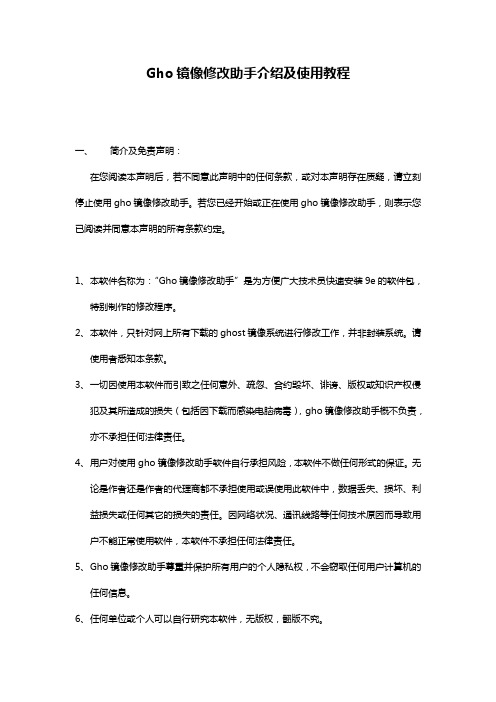
Gho镜像修改助手介绍及使用教程一、简介及免责声明:在您阅读本声明后,若不同意此声明中的任何条款,或对本声明存在质疑,请立刻停止使用gho镜像修改助手。
若您已经开始或正在使用gho镜像修改助手,则表示您已阅读并同意本声明的所有条款约定。
1、本软件名称为:“Gho镜像修改助手”是为方便广大技术员快速安装9e的软件包,特别制作的修改程序。
2、本软件,只针对网上所有下载的ghost镜像系统进行修改工作,并非封装系统。
请使用者悉知本条款。
3、一切因使用本软件而引致之任何意外、疏忽、合约毁坏、诽谤、版权或知识产权侵犯及其所造成的损失(包括因下载而感染电脑病毒),gho镜像修改助手概不负责,亦不承担任何法律责任。
4、用户对使用gho镜像修改助手软件自行承担风险,本软件不做任何形式的保证。
无论是作者还是作者的代理商都不承担使用或误使用此软件中,数据丢失、损坏、利益损失或任何其它的损失的责任。
因网络状况、通讯线路等任何技术原因而导致用户不能正常使用软件,本软件不承担任何法律责任。
5、G ho镜像修改助手尊重并保护所有用户的个人隐私权,不会窃取任何用户计算机的任何信息。
6、任何单位或个人可以自行研究本软件,无版权,翻版不究。
7、本软件不会提供任何“CD-KEY”、密钥、“激活工具”、“破解工具”等侵犯其他公司版权的软件或工具。
8、软件内部调用使用的第三方程序版权归:Symantec Corporation 、MicrosoftCorporation、AutoIt 所有。
调用部分的软件,请参照其他公司的版权说明。
9、传播:任何公司或个人在网络上发布,传播gho镜像修改助手软件的行为都是允许的,但因公司或个人传播本软件可能造成的任何法律和刑事事件本团队不负任何责任。
二、系统要求:操作系统:Windows 7 、Windows 8或更高版本(建议使用Windows®7) 处理器:不低于1 GHz Intel Pentium 4 的处理器内存:不低于1024MB (1GB)硬盘:安装运行需要20480MB (20GB)的硬盘空间显示器:最小1024 x 768屏幕分辨率以上使用三、软件使用教程1、准备所需软件:9e软件合集包(百度包、金山包、单款软件包均可)官方注册码:a283注意:下载的软件合集包不可以修改文件名。
Ghost怎么重装Win7系统?Windows7一键ghost重装系统步骤

Ghost怎么重装Win7系统?Windows7一键
ghost重装系统步骤
想要用Ghost重装系统Win7需要先准备好Win7系统的ISO镜像文件,深度技术、番茄花园的Win7系统都挺不错的,或者使用Win7原版镜像,那么究竟Ghost怎么重装Win7系统?系统之家我今天给大家带来Windows7一键ghost重装系统步骤,只要先做好准备,安装的过程挺智能的。
1、下载所需系统win7 iso镜像到本地硬盘,右键使用WinRAR 等工具解压出来。
2、将最大的gho文件比如win7.gho和一键ghost工具OneKey Ghost放到同一目录,比如D盘,不要放C盘或桌面。
3、双击打开一键ghost重装工具,选择"还原分区',映像路径选择win7.gho文件,选择系统盘所在位置,比如C盘,或者根据磁盘容量选择安装位置,点击确定。
4、弹出对话框,点击是,立即重启进行计算机还原。
5、电脑重启后,启动菜单多出Onekey Ghost选项,电脑会自动选择这个选项进入。
6、启动进入到这个界面,执行win7系统还原到C盘的操作,等待进度条完成。
7、操作完成后,电脑自动重启,继续执行一键ghost重装系统win7过程。
8、重装过程通常5-10分钟,最后重启进入全新win7桌面后,一键ghost重装过程结束。
以上就是Win7一键ghost重装系统的步骤教程,整体来说挺简单,也就是下载系统iso镜像文件要花点时间,希望能帮助到大家。
图解一键ghost使用教程
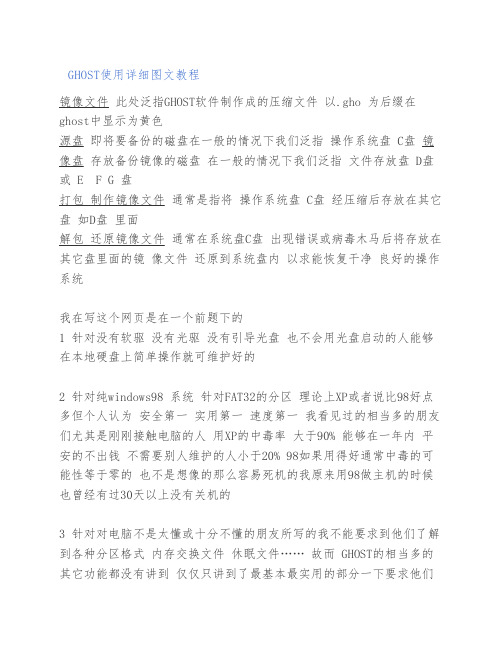
GHOST使用详细图文教程镜像文件 此处泛指GHOST软件制作成的压缩文件 以.gho 为后缀在ghost中显示为黄色源盘 即将要备份的磁盘在一般的情况下我们泛指 操作系统盘 C盘 镜像盘 存放备份镜像的磁盘 在一般的情况下我们泛指 文件存放盘 D盘或 E F G 盘打包 制作镜像文件 通常是指将 操作系统盘 C盘 经压缩后存放在其它盘 如D盘 里面解包 还原镜像文件 通常在系统盘C盘 出现错误或病毒木马后将存放在其它盘里面的镜 像文件 还原到系统盘内 以求能恢复干净 良好的操作系统我在写这个网页是在一个前题下的1 针对没有软驱 没有光驱 没有引导光盘 也不会用光盘启动的人能够在本地硬盘上简单操作就可维护好的2 针对纯windows98 系统 针对FAT32的分区 理论上XP或者说比98好点多但个人认为 安全第一 实用第一 速度第一 我看见过的相当多的朋友们尤其是刚刚接触电脑的人 用XP的中毒率 大于90% 能够在一年内 平安的不出钱 不需要别人维护的人小于20% 98如果用得好通常中毒的可能性等于零的 也不是想像的那么容易死机的我原来用98做主机的时候也曾经有过30天以上没有关机的3 针对对电脑不是太懂或十分不懂的朋友所写的我不能要求到他们了解到各种分区格式 内存交换文件 休眠文件…… 故而 GHOST的相当多的其它功能都没有讲到 仅仅只讲到了最基本最实用的部分一下要求他们了解到许多 他们或者说会望而却步的只有当他们了解到了初步 再在实用阶段 慢慢的一步一步熟悉他们或才会一通百通的4 个人主张 如无特别必要 不要在系统上安装限制性的软件或系统优化软件通常都没有实际用处 而通常或有副作用的通常只有RMB能够真正优化到电脑 一使用GHOST之前必定要注意到的事1.在备份系统时 如果您是选择的FAT32的分区格式单个的备份文件最好不要超过2GBGHOST建议您选用选用最新的版本号需要最少 GHOST8.0版本 或以上的版本2.在备份系统前最好将一些无用的文件删除以减少Ghost文件的体积通常无用的文件有:Windows的临时文件夹 如果您不是太了解只建议您删除C:\\WINDOWS\\TEMP 下面的文件镜像文件应尽量保持“干净” “基本”。
Ghost后自动修改IP及计算机名方法大全
千里之行,始于足下。
Ghost后自动修改IP及计算机名方法大全
修改IP和计算机名是进行网络设置和识别的一种常见操作。
以下是常用的修改IP和计算机名的方法:
一、修改IP地址的方法:
1. 在Windows操作系统中,打开“控制面板” -> “网络和Internet”-> “网络和共享中心”。
2. 在左侧导航栏中,点击“更改适配器设置”。
3. 右键点击需要修改IP地址的网络适配器,选择“属性”。
4. 在“网络”选项卡中,找到“Internet协议版本4(TCP/IPv4)”,双击打开属性窗口。
5. 在属性窗口中,选择“使用下面的IP地址”选项,输入新的IP地址、子网掩码和默认网关。
6. 确定保存更改,关闭窗口。
二、修改计算机名的方法:
1. 在Windows操作系统中,打开“控制面板” -> “系统和安全” -> “系统”。
2. 在左侧导航栏中,点击“高级系统设置”。
3. 在“计算机名”选项卡中,点击“更改”按钮。
4. 在“计算机描述”窗口中,输入新的计算机名。
5. 确定保存更改,重启计算机使修改生效。
请注意,修改IP地址和计算机名可能需要管理员权限,并且在修改IP地址时需谨慎操作,以免影响网络连接和其他网络设备的正常工作。
第1页/共1页。
[原创首发] GHO封装后的系统修改方法小略
[原创首发] GHO封装后的系统修改方法小略
网上有许多优秀的GHO系统,但有些软件或设置不是很符合自己的要求,于是网上又有某GHO系统某某修改版了。
我没完整修改过这些系统,不过掌握了一点点方法。
增加或删除程序
用GHOST explorer载入GHO文件,可直接删除或增加程序,可用做无盘建立无盘快捷方式的工具建立快捷方式,也可在当前系统的位置下建立同名文件,然后建立快捷方式,再把这个快捷方式文件加入GHO的相应位置(这种方式因时间原因没做测试,只是这么推测的)。
注册表的修改
注册表文件的位置一般在这两个位置:%USERPROFILE%
和%windir%\system32\config。
%USERPROFILE% 一般指Documents and Settings下的用户名,用注册表编辑器加载这个目录下的NTUSER.DAT文件就可编辑了
%windir%\system32\config一般情况下为windows\system32\config,找到后把DEFAULT、SOFTWARE、SYSTEM三个文件用注册表编辑器载入编辑就行了。
其它修改
可在GHO中查找ini之类的配置文件,有时非常有用,你会发现很多东西都在这。
这样的修改一般不会影响系统的稳定性、兼容性,当然这得需要比较熟悉windows注册表。
我这里只说了一个思路,具体修改的时还会有其它问题,欢迎大家和我探讨。
GHOST系统修改教程
修改系统其实很简单你是否看到网一些XXX修改版作品,非二次封装,保持系统稳定,别人就是这样改的。
你是否电脑公司人员,想有自己公司的系统,你是否系统爱好者,想DIY自己的个性?来吧,大家都来跟着我一起动手吧!做自己的系统---让别人去说吧!首先我们需要准备的东西如下:1.WinISO软件2.BMP格式16色640x480光盘启动画面一张3.BMP格式24位800x600安装背景图一张4.OEMLOGO图一张.就是系统属性里面的LOGO5.改好的oeminfo.ini,OME文件6.修改注册表文件,用来改成自己的主页*******以上附件我打了个包.供下载参考*******大概只要以下几步:1.替换安装背景(windows\system32\setup.bmp)2.替换系统属性里的图片(windows\system32\oemlogo.bmp)3.替换OME文个(windows\system32\oeminfo.ini)4.替换系统默认背景图,路径不一定都相同,这里以雨林木风 6.0为例(windows\Web\Wallpaper\ylmf.jpg)5.添加第一次启动的内容,修改注册表设自己的主页(Documents and Settings\All Users\「开始」菜单\程序\启动)6.修改光盘启动图。
以下是详细是教程:我们以雨林木风6.0为例(其它系统方法相同)我们下载下面的是这个ISO文件如图1:用WINISO打开它,把GHO文件和GhostExp.exe提出来(这版本的两个文件在GHOST目录里面)如图2:.好我们得到了这两个文件如图3:用GhostExp打开ylmf.GHO如图4:打开里面的windows\system32,然后复制开始准备好的[oeminfo.ini][setup.bmp][oemlogo.bmp]这三个文件,粘贴到里面去。
会提示是否替换,点是。
等待完成(下面状态栏有显示的)。
win7 ghost 教程
win7 ghost 教程Win7 Ghost教程(1000字)Win7 Ghost是一种将操作系统部署到多台计算机上的技术,主要用于快速安装和配置大量计算机。
下面将为大家介绍Win7 Ghost的详细步骤和注意事项。
步骤一:准备工作首先,我们需要准备一台电脑作为基础版本的制作机器。
这台机器应该安装完整的Windows 7操作系统,并且安装了必要的驱动程序和软件以确保其功能正常。
同时,我们还需要准备一个外部硬盘或U盘用于存储Ghost镜像。
步骤二:创建系统镜像1. 打开Windows 7系统制作机器上的Ghost工具。
可以使用Ghost32、Norton Ghost或其他第三方Ghost软件。
2. 在Ghost工具中,选择"创建镜像"或类似选项。
3. 选择需要创建镜像的驱动器或分区,并指定保存镜像的路径。
4. 开始创建系统镜像。
根据硬盘大小和计算机性能,这个过程可能需要一些时间。
请耐心等待。
5. 完成系统镜像的创建后,将它保存到之前准备的外部硬盘或U盘中。
步骤三:制作Ghost U盘1. 将一个空的U盘插入到Win7 Ghost制作机器上。
2. 打开Ghost工具,并选择"制作Ghost启动盘"或类似选项。
3. 在弹出的窗口中,选择需要制作成Ghost启动盘的U盘,并指定Ghost镜像的位置。
4. 开始制作Ghost启动盘。
这个过程可能需要一些时间,请耐心等待。
5. 制作完成后,将Ghost U盘安全地拔出。
步骤四:部署Ghost镜像1. 将Ghost U盘插入需要部署操作系统的计算机。
2. 开机并按下相应的按键,进入计算机的启动菜单。
一般可以是Del、F2、F8或F12等。
3. 在启动菜单中选择从U盘启动,进入Ghost工具的界面。
4. 在Ghost工具中,选择"还原镜像"或类似选项。
5. 选择之前制作的Ghost镜像,并指定需要安装系统的目标驱动器或分区。
- 1、下载文档前请自行甄别文档内容的完整性,平台不提供额外的编辑、内容补充、找答案等附加服务。
- 2、"仅部分预览"的文档,不可在线预览部分如存在完整性等问题,可反馈申请退款(可完整预览的文档不适用该条件!)。
- 3、如文档侵犯您的权益,请联系客服反馈,我们会尽快为您处理(人工客服工作时间:9:00-18:30)。
Ghost Windows系统修改教程
Cherish
本教程包括Ghost Windows XP和Ghost Windows7系统的安装前修改相信很多人见过网上的这个什么什么家园系统,那个什么什么技术系统吧?是不是也想有一个属于自己的个性化操作系统呢?本文就教您如何改造别人的系统成为自己的。
废话少说,先上几幅图炫炫:
上两幅为原系统安装界面
修改完成后自己的系统部分安装过程截图
首先,必用软件准备:
1.ghost浏览器:
2.photoshop
3.UltraISO
此软件也可用“CDBurnerXP”代替,用后者更简单,本文用的是“CDBurnerXP”
4.Microsoft Virtual PC
下面教程开始,首先是Windows XP系统的个性化修改首先,下载两个系统:
一:Ghost XP:推荐“电脑公司ghostXP”
二:Ghost win7:推荐“绿茶ghostwin7”
网上百度“系统下载”一搜一大堆……不多说了。
然后将下载的系统解压出来:
耐心等待解压完成。
1.打开ghost浏览器
用其打开解压出来的后缀名为“.gho“的较大的那个文件:
打开后Windows\system32\setup.jpg文件即初始的安装画面,用photoshop改一张分辨率一样的,直接拖拽进去替换掉即可。
下面修改系统属性例如:
仍然是Windows\system32\目录下“oeminfo.ini“和”oemlogo,bmp“即为相应的文件,打开设置或者替换相应大小和格式的即可,非常简单,不再赘述。
附:XP下修改的另一个地方
提取sysprep目录下的sysprep.inf
找到[UserData]这一行,修改如下:
ProductKey=F4297-RCWJP-P482C-YY23Y-XH8W3
FullName="用户名" /改成你的
OrgName="公司名" /改成你的
ComputerName=电脑名称/改成你的
XP下桌面壁纸的替换:
XP系统的默认所有壁纸位置:c:\windows\web\wallpaper
当前显示壁纸位置:C:\Documents and settings\用户名\local settings
\application data\microsoft 文件夹下的bmp图片就是,替换掉同名文件即可进入桌
面时显示您自己个性化的壁纸。
下面介绍Windows7的修改,方法差不多,主要是修改注册信息不再那么简单了,需要用到您自己电脑上的注册表编辑器,注意!此操作有风险!轻则系统不稳定,重则系统崩溃,请谨慎使用。
找到Windows\system32\config 文件夹下的没有后缀名的文件“software”
将其拖拽至您的电脑上,然后点开始——运行——输入“regedit”,(win7下是开始——附件——运行——输入“regedit”)——回车键确定。
选中:HKEY_LOCAL_MACHINE
再选择:文件——加载配置单元——选中你刚才拖拽出来的“software”文件,随便起个名字如111111111即可。
定位到111111111里的:\Microsoft\Windows\Currentversion\Oeminfo
manufacturer是制造厂商,Model是型号,不想要的话将键值删除即可,想修改的话,双击即可修改。
显示的oemlogo一般存放在system32\oobe\info文件夹下,替换,删除键值即可,不多说。
别忘了用完后点中111111111在选择:文件——卸载配置单元,按下F5刷新,退出即可。
将修改完的“software”再拖拽回去,即可大功告成!
下一步就是输出.gho文件了
注意选择一个和你原来的存放目录不同的位置即可完成编译。
2.将编译完成的.gho文件替换原解压出来的.gho文件(替换前注意备份原文件),然后打开CDBurnerXP合成iso文件。
选中第一项:“数据光盘”。
文件——打开——全选你刚刚替换好的.gho文件所在的目录的所有文件,确定后,再点击文件——保存,输个名字就保存成光盘镜像了。
后续实验:
为了检验您自己修改的光盘的效果,用虚拟机Microsoft virtualPC 2007sp1安装一下你的光盘即可,方法自己去搜吧,也不难。
当然,如果你比较厉害的话,是不用合成iso文件的,只要在PE下手动ghost即可。
这个也不再多说。
